
Často se stává, že k odstranění, přesunutí nebo kopírování je třeba vybrat několik souborů nebo složek. V tomto krátkém článku se budu zabývat nejběžnějšími způsoby zvýraznění a také ukážu jeden způsob, který bude nový i pro ty, kteří věří, že je pokročilým uživatelem oken..
Obvykle se za tímto účelem uchylují k následujícím činnostem:
1) Nejjednodušší je výběr myši. Tato metoda je však vhodná pro výběr pouze těch souborů a složek, které jsou v pořádku a jeden po druhém.
2) Výběr pomocí myši a stisknuté klávesy Ctrl. Tato metoda je vhodná pro výběr složek a souborů, které nejdou jeden po druhém..
3) Klávesové zkratky Ctrl, Shift a myši. Nejlepší způsob, jak vybrat soubory i složky, které po sobě následují, a pro ty, kteří jsou spolu.
Například, pokud potřebujete vybrat soubory a složky, které jsou umístěny jeden po druhém - upínáme Shift a vyberte první a poslední myš a máte hotovo. Lze to také provést bez myši, stačí vybrat myší a podržet Shift a pomocí navigačních kláves vyberte soubory a složky, které potřebujeme.
Ale co když potřebujete zdůraznit ty, které se navzájem sledují, a ty, které jsou mimo provoz?
Například
Zde jsem pomocí stisknuté klávesy vybral první složky posun, a zbytek je zvýrazněn stisknutou klávesou ctrl a ukázal myší. Toto je kombinace těchto kláves ve výběru. Po takovém výběru zůstane pouze stisknutí tlačítka del, například a smazat vše z koše.
Ale co když potřebujete odstranit všechny soubory kromě jednoho? To je také běžné a právě jsem do toho narazil. V tomto případě stačí vybrat vše stisknutím klávesových zkratek ctrl + a , a poté stiskem myši vyberte požadovaný objekt ctrl. Výsledkem je, že jsme si vybrali, že je vybráno vše, co není potřeba, s výjimkou toho, co je potřeba (dobře, nebo několik, které jsou potřeba, pokud jich není více)..
Trochu odbočení. Dělám to všechno automaticky bez váhání. Obecně platí, že znalost klávesových zkratek je od té doby užitečná a velmi pohodlná výrazně zkracuje čas na práci. Doporučuji číst články, jako jsou nové klávesové zkratky Windows 8 a klávesové zkratky Windows 7
4) No, teď chci ukázat metodu, která bude také vhodná a možná budete chtít mnohem víc.
Mám tedy seznam souborů a složek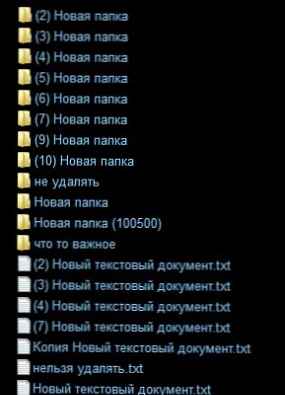 složky a soubory
složky a soubory
Musím vybrat například (7) Nová složka, (3) Nový textový dokument a Nová složka (100500). Samozřejmě to lze také odlišit metodou, kterou jsem již popsal v bodě 2, ale existuje také pohodlnější způsob - s vlajkami (nebo zaškrtávacími políčky, čtverečky)  )
)
Chcete-li ji povolit, vyberte ji přímo ve složce, kde jsme Služba a existují parametry Možnosti složky ...  možnosti složky
možnosti složky
V okně, které se otevře Možnosti složky přejděte na kartu Zobrazit a zaškrtněte políčko Položky vyberte pomocí zaškrtávacích políček.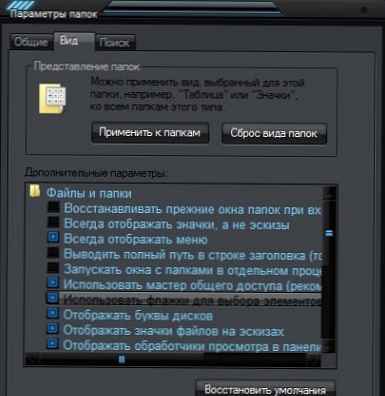 Možnosti složky pomocí zaškrtávacích políček
Možnosti složky pomocí zaškrtávacích políček
Tlačit Chcete-li se přihlásit, pak Dobře a podívejte se, co se stalo.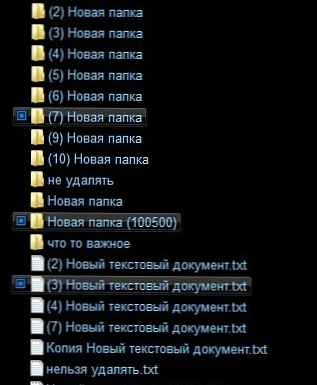
Pohodlným způsobem nemusíte držet stisknuté klávesy, ale jednoduše vyberte soubory a složky, které potřebujete, pomocí myši a poté s nimi dělat, co chcete..
Je pravda, že existuje malá „závada“  Někdy nelze tuto metodu vybrat (možná je problém v systému Windows), ale řeší se jednoduše - pomocí stisknutého tlačítka vyberte soubor / složku jako obvykle ctrl, a pak příznaky začnou fungovat.
Někdy nelze tuto metodu vybrat (možná je problém v systému Windows), ale řeší se jednoduše - pomocí stisknutého tlačítka vyberte soubor / složku jako obvykle ctrl, a pak příznaky začnou fungovat.







![[Video] Cortana na obrazovce zámku Windows 10](http://telusuri.info/img/images/[video]-cortana-na-ekrane-blokirovki-windows-10.jpg)



